w10浏览器下载文件路径如何修改 - w10浏览器下载路径怎么改
更新时间:2023-12-19 14:55:47作者:xiaoliu
在Windows 10中,浏览器下载文件的默认路径可能并不符合我们的需求,如果你也遇到了这个问题,不必担心因为我们可以轻松地修改浏览器的下载路径。无论是Chrome、Firefox还是Edge浏览器,都可以通过简单的设置来更改下载文件的保存位置。这样一来我们就可以更加方便地管理和查找我们所下载的文件了。接下来我将为大家介绍如何修改Windows 10浏览器的下载路径,让我们一起来看看吧!
具体方法:
1、进入win10系统界面,点击win10系统的windows键。
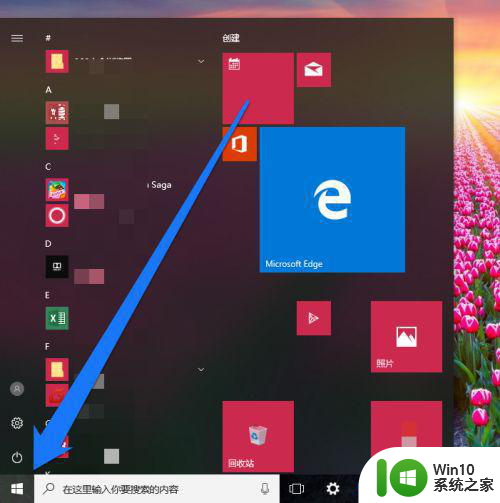
2、win10系统弹出磁贴界面,在磁贴界面选择浏览器按钮。
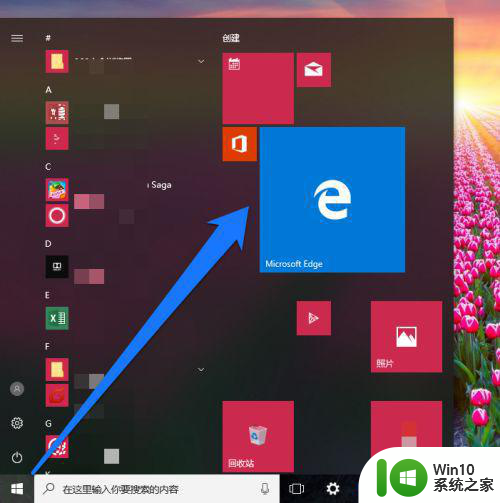
3、点击浏览器按钮,进入浏览器界面点击浏览器的设置图标。
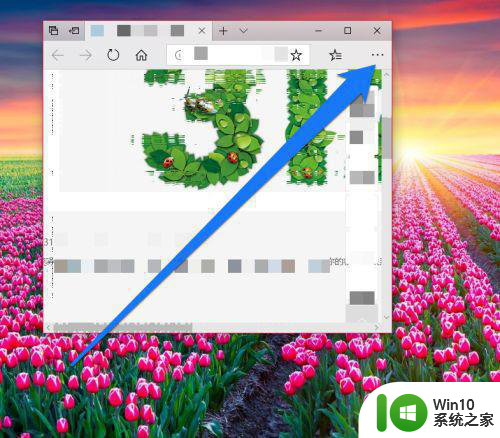
4、点击win10浏览器的设置图标,选择设置按钮。
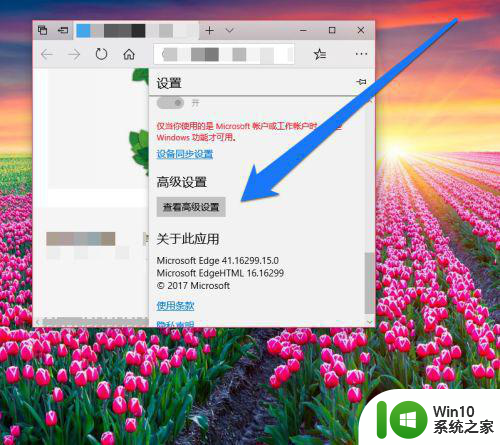
5、进入设置界面,点击高级设置按钮。
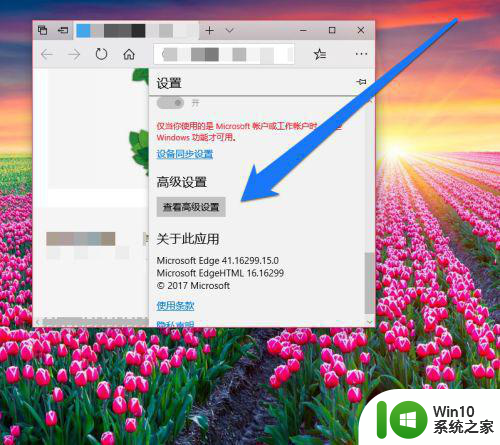
6、在win10浏览器的高级界面,查看下载图标的默认路径。
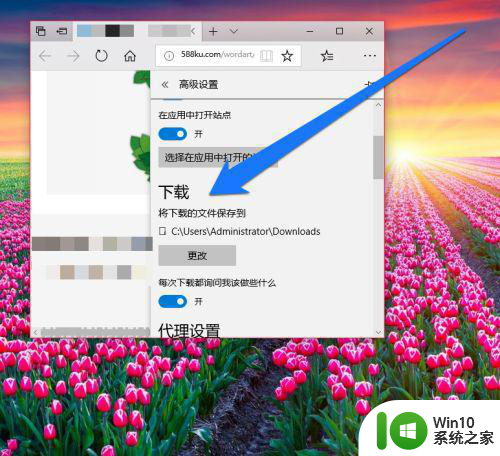
7、在下载图标的下方,点击更改按钮。
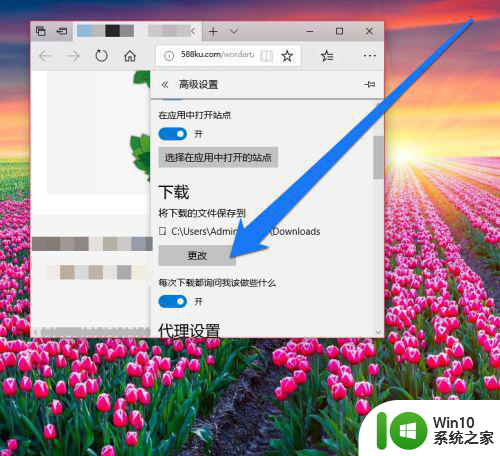
8、点击更改按钮,更改浏览器的默认下载路径。
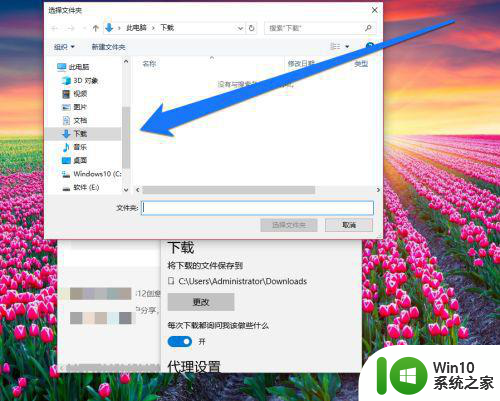
9、将浏览器的默认路径,更改为桌面路径。
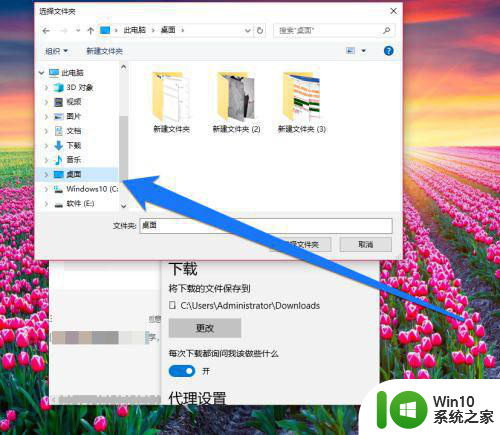
10、浏览器的路径设置完成后,返回浏览器的设置页面查看,浏览器的路径已经设置成功。
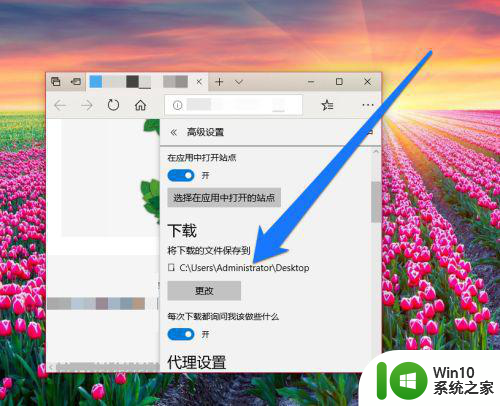
以上是关于如何修改w10浏览器下载文件路径的全部内容,如果您遇到这种情况,可以按照以上方法解决,希望这些方法能对大家有所帮助。
w10浏览器下载文件路径如何修改 - w10浏览器下载路径怎么改相关教程
- win10 edge浏览器下载路径怎么修改 win10 edge浏览器下载路径更改方法
- win10 edge浏览器下载路径设置方法 win10 edge浏览器下载文件保存路径怎么改
- 浏览器产生的数据在哪 Win10 IE浏览器的临时文件夹路径
- w10修改itunes备份路径的方法 Windows10如何更改iTunes备份文件保存路径
- win10火狐浏览器收藏夹路径在那个文件夹 Win10火狐浏览器收藏夹保存路径
- win10旗舰版修改Edge默认下载路径的方法 win10旗舰版修改Edge浏览器默认下载路径教程
- w10更改word模板路径的方法 Windows 10如何修改Word模板路径
- - Win10 360浏览器视频缓存文件路径 - 如何查找Win10 360浏览器的缓存文件位置
- windows10商店怎样更改下载路径 Windows10商店下载文件路径如何修改
- w10系统如何修改浏览器 win10系统如何设置默认浏览器
- 如何更改win10桌面文件夹路径 win10桌面文件夹路径修改方法
- win10如何更改临时文件路径 win10如何改变临时文件保存路径
- win10玩只狼:影逝二度游戏卡顿什么原因 win10玩只狼:影逝二度游戏卡顿的处理方法 win10只狼影逝二度游戏卡顿解决方法
- 《极品飞车13:变速》win10无法启动解决方法 极品飞车13变速win10闪退解决方法
- win10桌面图标设置没有权限访问如何处理 Win10桌面图标权限访问被拒绝怎么办
- win10打不开应用商店一直转圈修复方法 win10应用商店打不开怎么办
win10系统教程推荐
- 1 win10桌面图标设置没有权限访问如何处理 Win10桌面图标权限访问被拒绝怎么办
- 2 win10关闭个人信息收集的最佳方法 如何在win10中关闭个人信息收集
- 3 英雄联盟win10无法初始化图像设备怎么办 英雄联盟win10启动黑屏怎么解决
- 4 win10需要来自system权限才能删除解决方法 Win10删除文件需要管理员权限解决方法
- 5 win10电脑查看激活密码的快捷方法 win10电脑激活密码查看方法
- 6 win10平板模式怎么切换电脑模式快捷键 win10平板模式如何切换至电脑模式
- 7 win10 usb无法识别鼠标无法操作如何修复 Win10 USB接口无法识别鼠标怎么办
- 8 笔记本电脑win10更新后开机黑屏很久才有画面如何修复 win10更新后笔记本电脑开机黑屏怎么办
- 9 电脑w10设备管理器里没有蓝牙怎么办 电脑w10蓝牙设备管理器找不到
- 10 win10系统此电脑中的文件夹怎么删除 win10系统如何删除文件夹
win10系统推荐
- 1 系统之家ghost win10 32位中文旗舰版下载v2023.04
- 2 雨林木风ghost win10 64位简化游戏版v2023.04
- 3 电脑公司ghost win10 64位安全免激活版v2023.04
- 4 系统之家ghost win10 32位经典装机版下载v2023.04
- 5 宏碁笔记本ghost win10 64位官方免激活版v2023.04
- 6 雨林木风ghost win10 64位镜像快速版v2023.04
- 7 深度技术ghost win10 64位旗舰免激活版v2023.03
- 8 系统之家ghost win10 64位稳定正式版v2023.03
- 9 深度技术ghost win10 64位专业破解版v2023.03
- 10 电脑公司win10官方免激活版64位v2023.03